اکانت سنتر و آپدیت های اینستاگرام 2023
اینستاگرام آپدیت های مختلفی را هر چند وقت یکبار ارائه میدهد. اما گاهی تغییرات اساسی شکل میدهد. مثلا در حال حاضر بخش setting یا تنظیمات اینستاگرام کلا عوض شده است. و اکانت سنتر به آن اضافه شده است.
اما الان به setting and privacy تبدیل شده که واقعا گیج کننده است. این طور به نظر میرسد که گزینه های تنظیمات سابق دیگر وجود ندارند. اما در این آموزش به شما نشان میدهیم که همه آن گزینه های سابق هستند. فقط دسته بندی آن ها تغییر کرده است.
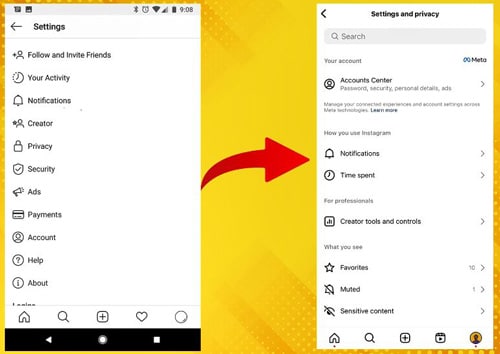
وقتی وارد صفحه پروفایل پیج اینستاگرام خود میشویم، روی سه خط بالا که بزنیم گزینه settings and privacy را میبینیم.
روی گزینه settings and privacy بزنید.
اول گزینه ای که میبینیم، account center است. وقتی اکانت سنتر را بزنیم، پیج اینستاگرامی خود را میبینیم که عکس پروفایل ما در آن است. در این بخش میتوانید اکانت فیس بوک خود را نیز اضافه کنید.
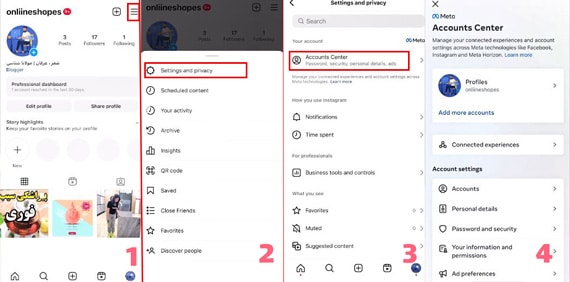
راستی، در دوره های آموزش صفر تا صد اینستاگرام، روشهای جذب فالوور از طریق تولید محتوای اصولی و حرفه ای و افزایش تعامل با مخاطبان، بهترین روشهای تبلیغات و نکات مهم جذب مشتریان را یاد خواهید گرفت.
با دانش و تجربهای که در این دوره به دست میآورید، میتوانید به یک کسب و کار پر رونق و پر فروش تبدیل شوید. جهت ثبت نام و کسب اطلاعات بیشتر، به این لینک مراجعه کنید.
چطور باید در اکانت سنتر اینستاگرام را به فیس بوک متصل کرد؟
پس از این که وارد بخش account center شدید، وارد بخش اکانت شوید account شوید. گزینه add account را بزنید. و فیس بوک خود را به اینستاگرام خود متصل کنید.
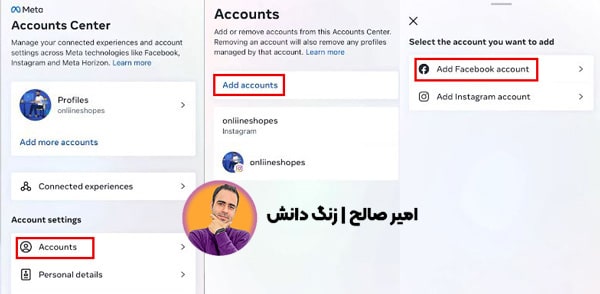
همچنین از بخش connected experiences هم میتوانید گزینه add account را هم بزنید و گزینه add facebook account را انتخاب کنید.
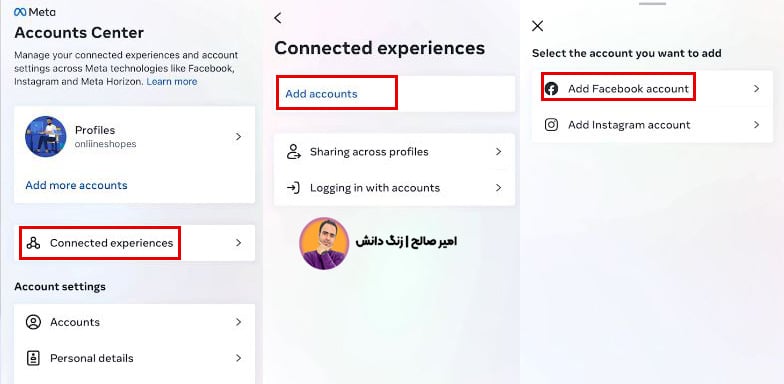
اکانت سنتر | Personal Details
یک بخشی که خیلی مهم است، Personal Details است. که قبلا این بخش Personal Information بود.
در این بخش ایمیلی که باید به اینستاگرام بدهید، و تاریخ تولدی که به اینستاگرام میدهید (خیلی ها تاریخ تولد اشتباهی میزنند و اینستاگرام به دلیل این که سن 13 سال را غیر قانونی میداند، پیجشان را میبندد)، در این قسمت قرار دارند.
در بخش Personal Details یک ایمیلی به اینستاگرام دهید که حتما به آن دسترسی دارید.
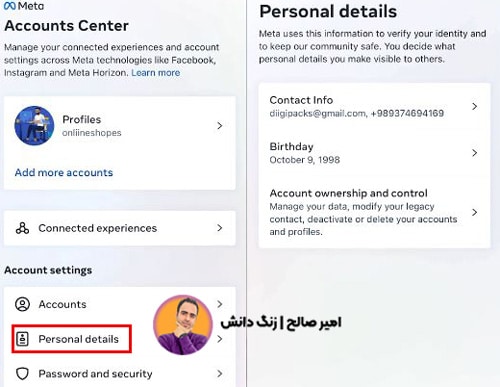
اکانت سنتر | Password and Security
change password
این بخش در اکانت سنتر اینستاگرام برای وقتی است که میخواهید پسورد خود را عوض کنید اگر پسورد خود را یادتان است، در فیلد اول پسورد خود را بزنید و در فیلد دوم و سوم پسورد جدید خود را وارد کنید.
اگر پسورد خود را فراموش کردید روی گزینه forget password بزنید. سپس به ایمیل یا شماره شما یک لینک بازیابی پسورد ارسال میشود.
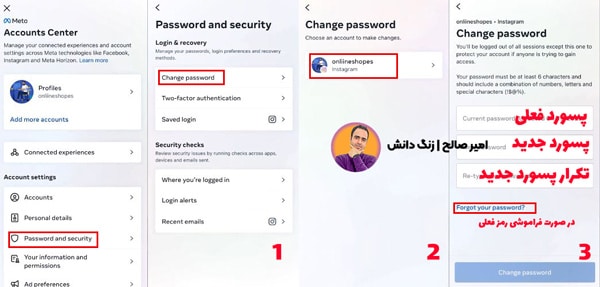
اکانت سنتر | two-factor authentication
این قسمت در اکانت سنتر برای رمز دو مرحله است. و 3 روش برای فعال کردن رمز دو مرحله در اینستاگرام وجود دارد.
اولی: با استفاده از برنامه Google authenticator که مورد پیشنهاد اینستاگرام است.
دومی: با استفاده از SMS.
سومی: با استفاده از واتساپ.
اما چرا دو مورد دیگر را زیاد پیشنهاد نمیکند؟ چون ممکن است مثلا در ایران SMS نیاید. ولی اپلیکیشن همیشه در دسترس است.
وقتی برنامه Google authenticator را نصب کردید، و اینستاگرام خود را به آن متصل کردید، آن برنامه یک سری کدهای بکاپ پویا به شما میدهد.
حتما عکس کدهای بکاپ اینستاگرام را یک جایی ذخیره نگهدارید.
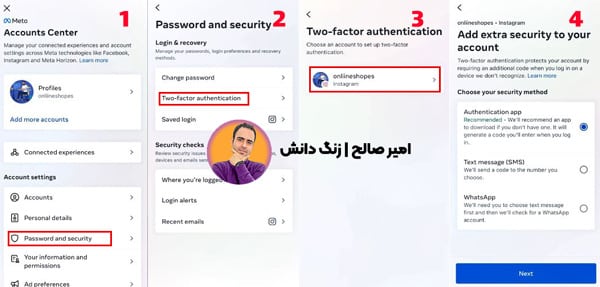
Saved Login
اگر این بخش فعال باشد، وقتی که از جساب خود log out کردید(خارج شدید)، یوزر و پسورد خود را لازم نیست مجددا وارد کنید.

مشاهده دستگاه های متصل به اینستاگرام – نشست فعال در اکانت سنتر
این بخش که قبلا به اسم login activity بود، در تنظیمات جدید اکانت سنتر اینستاگرام با گزینه where you’re logged in قابل مشاهده است.
از بخش where you’re logged in میتوانید متوجه شوید که چه دستگاه هایی وارد اکانت اینستاگرام شما شدند.
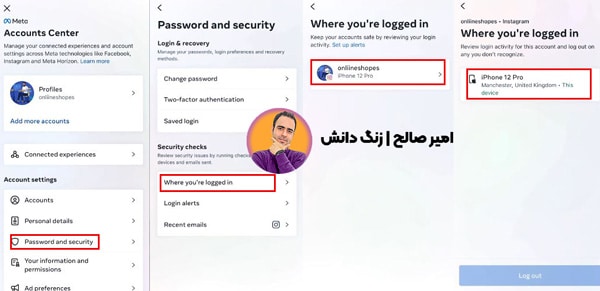
دو نکته مهم است. یکی این که وقتی نوشته است this device یعنی همین گوشی شما است.
نکته دیگر مدل برند گوشی شماست. اگر فرضا نوشته باشد شیائومی و شما اصلا شیائومی نداشته باشید، یا نوشته باشد سامسونگ و شما اصلا از سامسونگ استفاده نکرده باشید، در این صورت جای نگرانی دارد.
در این صورت میتوانید روی آن نشست دستگاه بزنید و از پیج بیرون کنید. و پسورد پیجتان را عوض کنید و رمز دو مرحله ای فعال کنید.
login alerts
در این بخش هر لاگین یا ورودی که به پیج شما وارد شد، به شما ایمیل میکند. یا در قسمت اعلانات اینستاگرام به شما اطلاع میدهد.
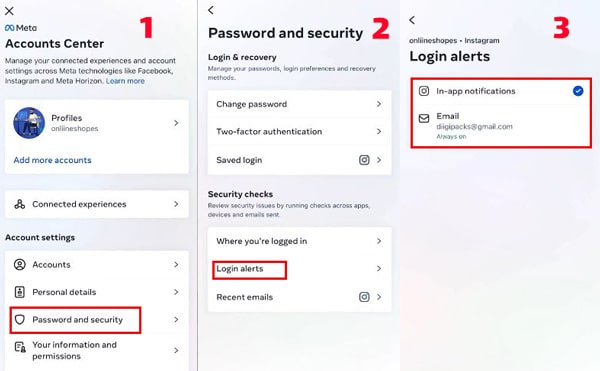
Recent emails
ایمیل هایی که در 14 روز اخیر برای پیج اینستاگرام شما آمده است را میتوانید مشاهده کنید.
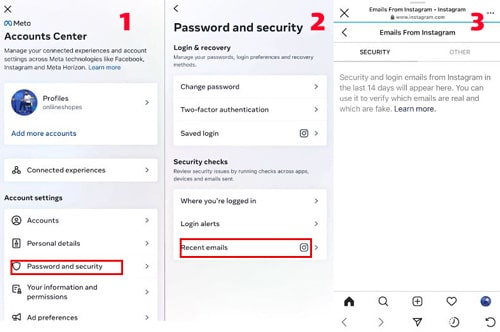
Your information and permissions
search history
در این قسمت از اکانت سنتر بخش search history داریم. که اگر روی آن بزنیم به ما تاریخچه چیزهایی که سرچ کردیم را نمایش میدهد. که میتوانید آن ها را پاک کنید.
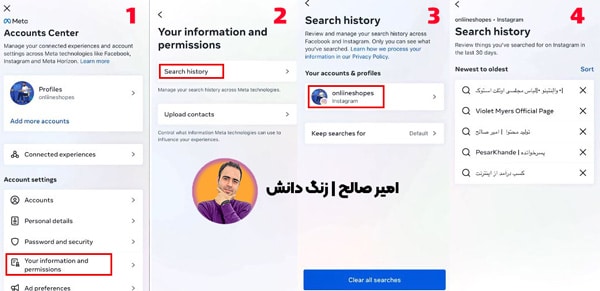
upload contact
و همچنین یک بخش upload contact دارد که خیلی مهم است. در واقعا contact syncing است. اگر آن را فعال نکنید، پیج شما به شماره های مخاطبین گوشی شما suggest نمیشود.
اما اگر فعال کنید کسانی که شماره موبایل شما را دارند، پیج شما برای آن ها پیشنهاد میشود.
پس اگر دوست ندارید کسانی که شماره شما را دارند، پیج شما برایشان پیشنهاد شود، حتما این گزینه را غیرفعال نگهدارید.
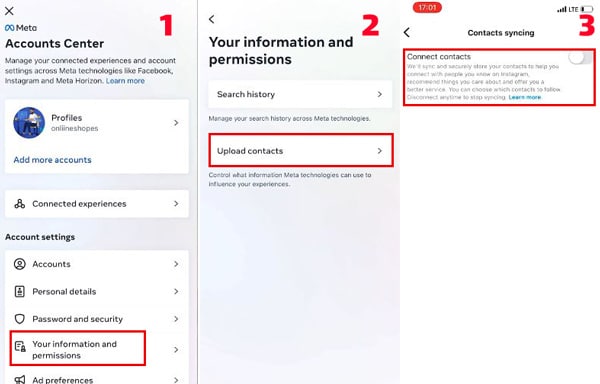
Ad preferences
ad topics
در این بخش از اکانت سنتر با استفاده از گزینه ad topics میتوایند تعیین کنید چه تبلیغاتی به شما نشان دهد. اما این بخش فعلا فعال نیست و در حال آپدیت به وسیله اینستاگرام است.
اما وقتی فعال شد، شما میتوانید تبلیغاتی که به کسب و کار شما مرتبط است را مرتب سازی کنید.
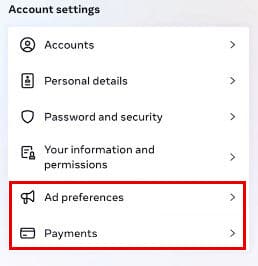
Payments
این قسمت برای کسب درآمد مستقیم از اینستاگرام است که در ایران فعال نیست.
از اینجا به بعد ما با بخش اکانت سنتر دیگر کاری نداریم.
از اینجا به بعد به بخش های دیگر میپردازیم.
برای توضیحات بیشتر و ویدیویی میتوانید به ویدیو آپارات پایین مقاله مراجعه کنید.
Notifications
اگر گزینه آن غیرفعال باشد، هیچ نوتیفیکیشنی از سمت اینستاگرام برای ما پدیدار نمیشود. اما اگر فعال باشد، میتوایند نوتیفیکیشن پیام ها، لایک ها، کامنت، پست های دیگران، لایوها و تماس ها… را مدیریت کنیم که برای ما نوتیفیکیشن بیاید یا نه.
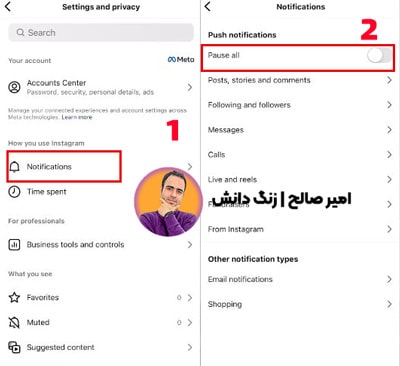
Time spend
در این بخش میگوید که روزانه یا به صورت میانگین چقدر از اینستاگرام استفاده میکنیم.
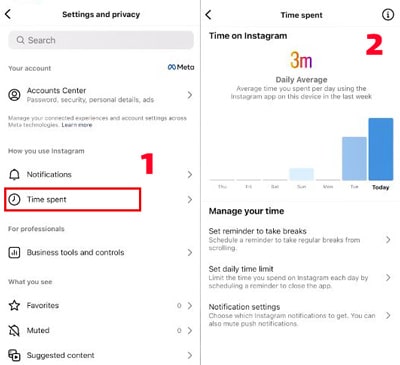
Business tools and controls
این بخش بسیار مهمی است که خیلی ها آن را گم کرده اند. اگر پیچ شما creator باشد به صورت creator tools and controls است.
وقتی وارد این بخش شدید، 3 گزینه اول در ایران برای ما فعال نیست.
Response suggestions
در این قسمت چراغ saved replies را میتوایند روشن نگهدارید.
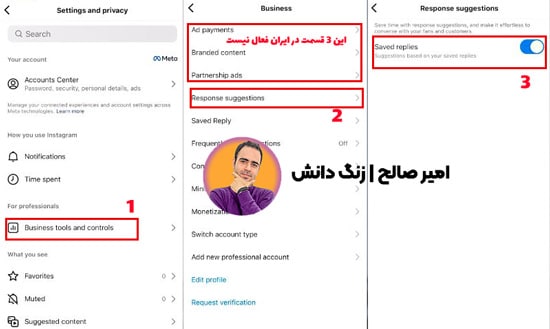
saved replies
در بخش saved replies یک سری پیام ها را آماده بگذارید.
که مثلا با زدن یک عبارت، یک پیام آماده را بتوانید در دایرکت ارسال کنید. تا 20 پیام آماده میتوایند داشته باشید.
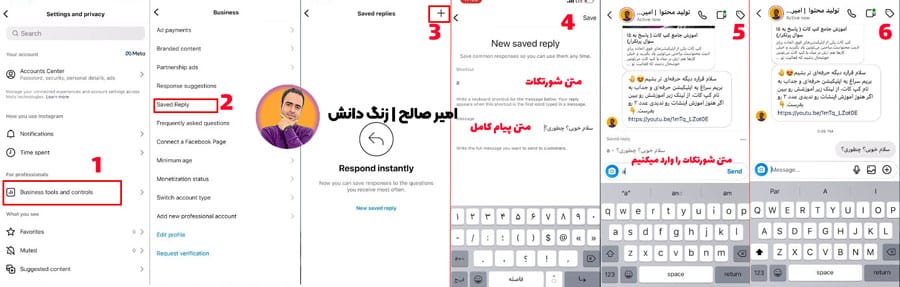
frequently asked questions
در این بخش میتوانید یکسری سوال بپرسید، و جوابش را هم برایش تعیین کنیم.
مثلا ((هزینه دوره چنده؟)). و در جواب بنویسیم ((690 تومن)) یا هر سوال و جواب دیگر.
تا 4 سوال و جواب میتوانیم وارد کنیم.
کسی که برای اولین بار به ما دایرکت میدهد این سوالات برایش نمایش داده میشود. و با انتخاب سوال مورد نظر جواب مورد نظر برایش ارسال میشود.
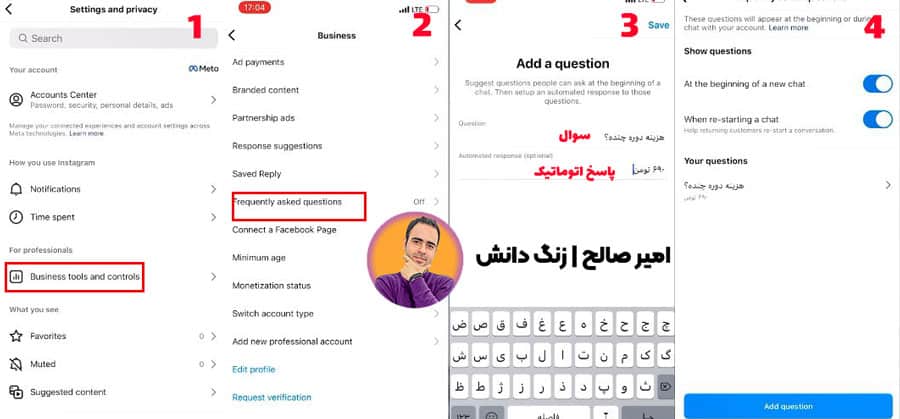
connect a facebook page
در این قسمت هم میتوانید پیج خود را به فیس بوک متصل کنید.
minimum age
در این قسمت حداقل سن جهت ورود به پیج را میتوانید تعیین کنید.
Monetization status
وضعیت شما در زمینه درآمدزایی مستقیم از اینستاگرام را میگوید که این بخش هنوز در ایران قابل دسترس و اینستاگرام هنوز آن را فعال نکرده است.

Switch account type
وقتی پیج شما مثلا بیزینسی است و میخواهید آن را Creator یا Personal کنید، میتوانید از این بخش استفاده کنید.
نکته: اگر پیج شما حرفه ای یا بیزینس یا Creator است، پیج شما نمیتواند خصوصی یا پرایوت یا بسته شود.
برای پرایوت کردن حتما اول باید پیج Personal باشد، بعد آن را پرایوت کنید.
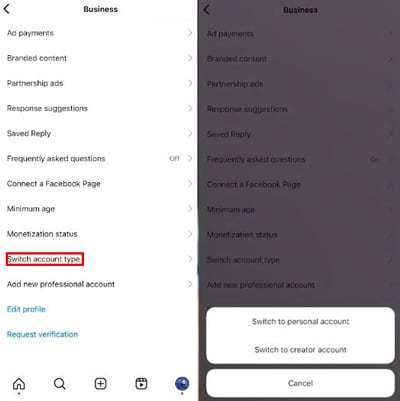
Ad new professional account
برای وقتی است که شما میخواهید پیج خود را بیزینسی کنید.
Edit profile
شما را به پروفایل اصلی پیج میبرد.
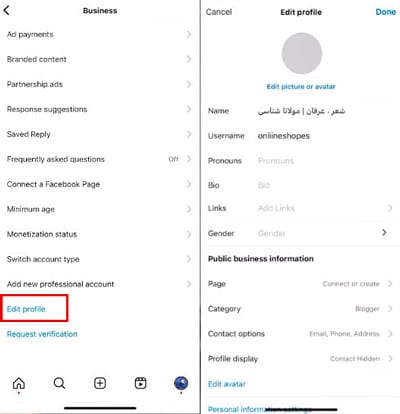
Request verification
برای درخواست تیک آبی پیج اینستاگرام است. درخواست تیک آبی به 2 شکل است.
هم گزینه های 3 مرحله ای وجود دارد را میتوانید پر کنید و برای افراد سلبریتی است.
و هم به صورت دلاری است که این قابلیت در ایران فعال نیست.
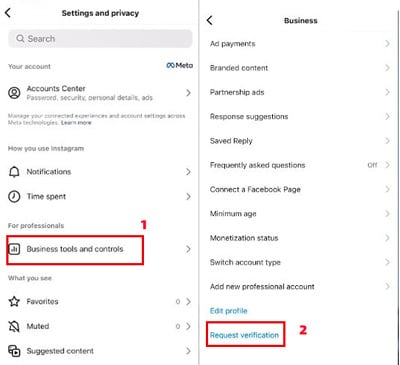
what you see
این قسمت 4 بخش دارد. که این 4 بخش، مربوط به پیج هایی است که شما با آن ها در ارتباطید.
favorites
پیج های مورد علاقه شما هستند
muted
پیج هایی که شما میوت کردید. و استوری و لایوهای آن برای شما نمایش داده نمیشود.
Suggested content
محتواهایی که به شما پیشنهاد میشود. در این قسمت از بخش sensitive content میتوانید محتواهای حساس را کنترل کنید.
همچنین محتواهایی که در اکسپلور not interested میکنید، میبینید.
Hide likes
اگر این گزینه را فعال کنید، تعداد لایک های پیج شما نمایش داده نمیشود.
اگر علاقهمند به هر یک از فیلدهای تولید محتوا، طراحی سایت، کسب و کار در اینستاگرام یا مباحث شبکه هستید، برای آموزش روی این لینک کلیک کنید.
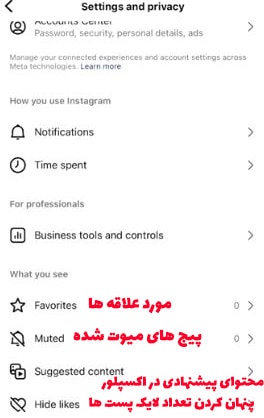
who can see your content
Account privacy
این بخش برای پرایوت کردن پیج است.
به این نکته توجه کنید: وقتی پیج خود را خصوصی کنید تمام آمارها و آنالیزهایی که داشتید از بین میرود.
پست های شما هم به هشتگ و اکسپلور در آن مدتی که بستید نمیرود.
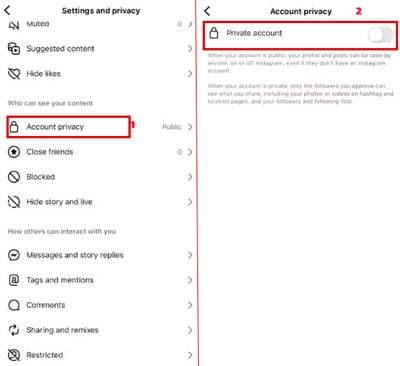
close friend
میتوانید برای یکسری از فالورهای انتخابی استوری خصوصی بگذارید.
Blocked
در این بخش افرادی که بلاک یا مسدود کردید را میتوانید مشاهده کنید.
Hide story and live
اگر نمی خواهید کسی استوری یا لایو شما را ببیند، می توانید استوری خود را از او پنهان کنید و از دیدن هر چیزی که استوری میکنید یا لایوی که میگذارید جلوگیری کنید.
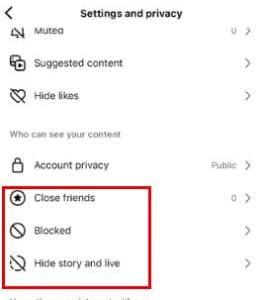
How others can interact with you
messages and story replies
در این بخش massage requests و story replies را میتوانید ببینید که چه کسانی پیام میتوانند بدهند.
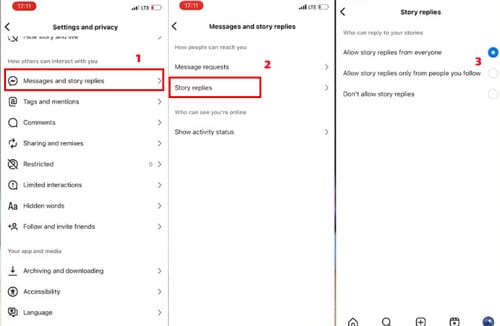
میتوانید طوری تنظیم کنید که همه بتوانند دایرکت دهند.
یا فقط کسانی که شما را فالو کرده اند یا کسانی که شما آن ها را فالو کرده اید بتوانند دایرکت بدهند.
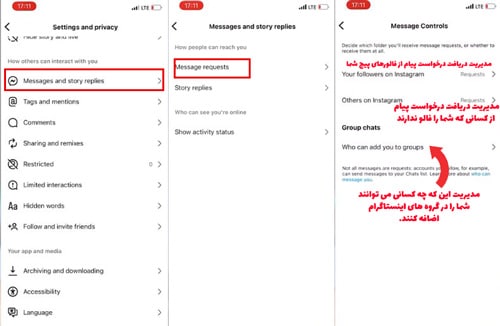
show activity status
اگر این بخش فعال باشد دیگران میتوانند آنلاین بودن شما را مشاهده کنند.
tags and mentions
در این بخش میتوانید مدیریت کنید که چه کسانی میتوانند شما را در استوری یا کامنت ها تگ یا منشین کنند.
comments
در بخش کامنت ها میتوانید این که چه کسانی برای شما بتوانند کامنت بگذارند را مدیریت کنید.
Restricted
در این بخش میتوانید آدم ها را Restricted یا محدود کنید. به این صورت که آن ها کامنت میگذارند ولی دیگران کامنت آن ها را نمیبینند.
limited interactions
میتوانید با استفاده از این بخش یکسری تعاملات را محدود کنید.
Hidden words
کلماتی که دوست ندارید که میتواند شامل ناسزا یا متون غیراخلاقی باشد را مشخص کنید تا کسی نتواند از آن ها در کامنت های پیج شما استفاده کنید.
Follow and invite friends
در این بخش میتوانید به روش های مختلف دیگران را به پیج اینستاگرام خود معرفی کنید.
دقت کنید اگر گزینه continue را بزنید، کسانی که contact syncing روشن دارند، به شما پیشنهاد میشوند.
Your app and media
archiving and downloading
با استفاده از این بخش میتوانید آرشیو شدن استوری ها و پست ها و لایک ها خود را مدیریت کنید.
گزینه save story to camera roll را اگر فعال کنید، یک نسخه از استوری ای که میگذارید در گالری گوشی شما ذخیره میشود.
accessibility
برای بخش ترجمه محتواهای کپشن پست های اینستاگرام است.
language
میتوانید از این بخش زبان اینستاگرام خود را تغییر دهید. مثلا به فارسی.
data usage and media quality
وقتی وارد این بخش شوید، اگر گزینه اول یعنی use less cellular data روشن نباشد، اینترنت کمتری مصرف میشود. اما پست ها و اکسپلور و… خیلی خوب برای شما لود نمیشود.
اما اگر روشن باشد وقتی دارید یک ویدیو ریلز یا استوری در اینستاگرام مشاهده میکنید، محتوای بعدی آن را هم دانلود میکند و سریع تر میشود. ولی اینترنت خیلی زیادی مصرف میشود.
گزینه دوم upload at highest quality اگر روشن باشد، کیفیت ویدیوها را اصلا کم نمیکند و فشرده سازی حداقل است. و با بهترین کیفیت آپلود میشود.
Supervision
بخش نظارت مجموعه ای از ابزارهایی است که والدین و سرپرستان می توانند برای کمک به حمایت از نوجوانان (سنین 13 تا 17 سال) در اینستاگرام از آنها استفاده کنند. نظارت اختیاری است و هم والدین و هم نوجوان باید برای مشارکت موافقت کنند.
orders and payments
این بخش در ایران قابل انجام نمیباشد.
Help
در این بخش گزینه account status قرار دارد. یعنی اگر شما روی این گزینه بزنید، میتوانید تخلفات پیج خود را ببینید.
report problem
از این بخش میتوانید مشکلی که در اینستاگرام برای پیج شما پیش آمده را گزارش دهید.
اگر گزینه shake phone to report a problem را روشن کنید، هر زمان که در اینستاگرام به مشکل خوردید با تکان دادن گوشی، به قسمت report problem هدایت میشوید.
support requests
اگر کسی را ریپورت کنید یا چیزی به اینستاگرام گزارش دهید که جواب شما را دهد، پاسخ آن در این قسمت برای شما میآید.
Help center
یک باکسی برای شما می آورد که هر چیزی که نتوانستید پیدا کنید به شما نمایش میدهد.
برای توضیحات بیشتر و ویدیویی میتوانید به ویدیو آپارات زیر مراجعه کنید:
2 Comments
Join the discussion and tell us your opinion.

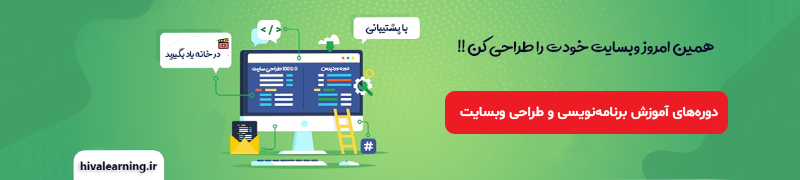






واقعا عالی بود
گیج شده بودم
و گزینه های جدید رو پیدا نمی کردم
ممنون از شما????
سلام خدا رو شکر که اپدیت 2023 اینستاگرام براتون مفید بوده